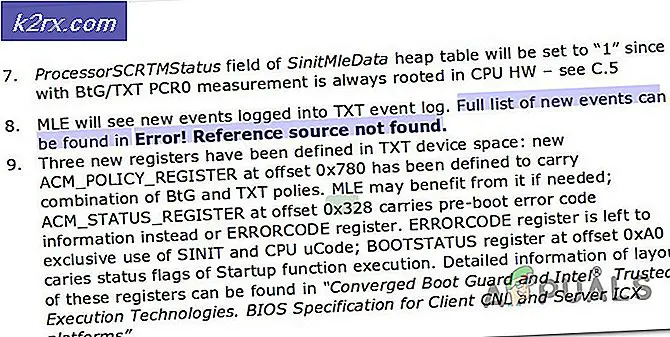Slik installerer du VLC Extensions på Linux
VLC-spilleren lar deg installere utvidelser, plugins og skins uten behov for Debian, Ubuntu, Arch eller Fedora pakkeforvaltere. Du installerer bare .lua-filer ved å kopiere dem til en katalog. Disse .lua-filene fungerer som utvidelser på de fleste versjoner av VLC-mediespilleren, og noen brukere handler faktisk de som de har laget, ligner temaer for de fleste andre programvarene. Noen plugins er bare kunstneriske skins, mens andre gir ekstra funksjonalitet som musikkavstemming, tekstfinding og teksting for videoer. Teksting kommer ofte som separate filer som følger med videoer selv.
Selv om det kan være fristende å installere mange av disse pluginene, kan det være lurt å gå gjennom og fjerne noen av dem når du er ferdig med å teste dem ut. Bare å forlate installert som du faktisk bruker, vil sikre at VLC mediespillervinduet alltid starter veldig raskt. Når det er sagt, kan et minimalt grensesnitt-tema eller en liten hud faktisk hjelpe deg med å starte spilleren din raskere. Vær oppmerksom på dette når du installerer VLC-utvidelser på ditt Linux-system.
Installere .lua Extensions på VLC
Pass på at utvidelsene du har lastet ned, slutter med .lua, fordi ellers kan VLC kanskje ikke lese dem riktig. Når du er sikker på at de er riktig formaterte og trygge å bruke, må du avgjøre om du vil installere utvidelsene for alle brukere eller bare for deg selv. Du må trekke ut .lua-filene hvis de er i et arkiv. Du kan bruke et grafisk verktøy for å utføre dette eller gunzip hvis de er i .gz-format. Hvis du mottar en tjærefil etter bruk av gunzip på arkivet, kan du enkelt trekke dette ut en gang for å finne de aktuelle utvidelsene.
Flytt .lua-filene, enten ved hjelp av et grafisk verktøy eller kommandoen mv, til ~ / .local / share / vlc / lua / extensions / hvis du bare vil bruke dem selv. Dette er den foretrukne måten å gjøre det på et enkeltbruker system, fordi det ikke er sjanse for at du skal kjøre VLC gjennom gksu eller noe av det samme.
Utvidelser for alle brukere går i / usr / lib / vlc / lua / extensions /, men du trenger sannsynligvis root-tilgang for å komme dit. Du kan ønske å holde Windows-eller Super-tasten nede og trykke på R og deretter skrive inn Gksu nautilus eller Gksu Thunar for å få en roten tilgjengelig filbehandling. Hvis du drar dem over fra et vindu du har tilgang til, kan det opprettes utvidelser med vanlige brukerrettigheter, som du sannsynligvis ikke vil ha på en / usr / lib / skala, slik at du i stedet kan bruke en enkel kommando for å fikse det. Utsted sudo chown -R root / usr / lib / vlc / lua /; sudo sudo chown -R root: / usr / lib / vlc / lua / fra en CLI-prompt når du er ferdig for å sikre at de har root-tillatelser. Du trenger ikke å gjøre dette hvis du bare bruker dem i hjemmekatalogen din på ~ / .local / share / vlc / lua / extensions /, men siden du vil at disse skal ha normale brukerrettigheter uansett.
Når de er installert, starter du VLC og klikker på Vis-menyen. Du bør kunne finne VLsub, Lyrics Finder, Legg til lignende, Undertekster, Media Context, MusiXmatch, Vis meg Betydningen og en hvilken som helst annen utvidelse du har installert akkurat der i den menyen. Når du installerer egendefinerte skinn, må du gå til Verktøy-menyen og deretter velge innstillinger. Klikk på alternativet Bruk egendefinert hud og velg deretter den hudfilen du bruker.
PRO TIPS: Hvis problemet er med datamaskinen eller en bærbar PC / notatbok, bør du prøve å bruke Reimage Plus-programvaren som kan skanne arkiver og erstatte skadede og manglende filer. Dette fungerer i de fleste tilfeller der problemet er oppstått på grunn av systemkorrupsjon. Du kan laste ned Reimage Plus ved å klikke herTeknisk sett kan du sette disse i andre kataloger, siden dette vinduet gir deg muligheten til å bla, men gjør det bare skaper rot, så du vil sannsynligvis ikke. Du kan noen ganger ønske å prøve en som finnes i din ~ / Nedlastnings katalog før du installerer den permanent for å se hvordan den ser ut. Denne widgeten er perfekt for det. Velg den egendefinerte huden du vil bruke herfra, og klikk deretter OK.
Prøv huden ved å spille av en video og se om oppløsningen er lav eller videokvaliteten er dårlig. Du vil kanskje ikke bruke en hud som forårsaker noen av disse, men prøv å dra og endre størrelsen på vinduet før du gir opp. Alternativt kan du trykke F11-tasten eller dobbeltklikke på midten av videoen for å gå inn i fullskjermmodus og se hvordan den spiller.
Noen skins har ikke synlige kontroller eller de forsvinner. Noen få skinn kan etterligne videospiller-stilen til andre programmer, som GNOME Player.
Når du er fornøyd, kan du fjerne skinnene du ikke har tenkt å bruke fra de samme katalogene som du har installert dem. Mens noen av disse skinnene kan gjøre programmet mer oppblåst, kan noen faktisk i stedet gjøre VLC-spilleren flytte enda raskere. En god tommelfingerregel er at den lettere og mer minimalistiske hvilken som helst hud er, desto raskere vil den løpe.
Meget få av VLSub-utvidelsene arbeider aktivt, og få er aktivt utviklet, men VLSub og noen få andre er verdt å legge til. Hvis du har oppgradert til VLC 2.2 eller høyere, har du muligheten til å søke etter og installere utvidelser under Verktøy-menyen. Velg plugin og deretter hodet til utvidelser under det. Når du velger et plugin du liker, kan du klikke på Install-knappen og programmet vil gjøre jobben for deg. Dette er akkurat som det samme systemet som installerer disse pluginene inne i Mozilla Firefox. Vær spesielt oppmerksom på versjonsnumrene når du installerer et plugin, siden noen av disse versjonene egentlig ikke er de nyeste, og du må se gjennom programmets innebygde depot for å finne en senere. Deretter kan de eldre versjonene faktisk fungere litt bedre med installasjonen din avhengig.
Noen ganger må du erstatte eksisterende utvidelser under / usr / lib / vlc / lua / extensions /, og programmet kan ikke gjøre det automatisk. Finn ut navnet på .lua-filen, og utfør deretter kommandoen sudo rm /usr/lib/vlc/lua/extensions/filename.lua, erstatt filen med det aktuelle navnet. Siden du vil fungere som rot for å gjøre det, vil du dobbeltsjekke og sørge for at kommandoenavnet du skrev, faktisk er riktig.
PRO TIPS: Hvis problemet er med datamaskinen eller en bærbar PC / notatbok, bør du prøve å bruke Reimage Plus-programvaren som kan skanne arkiver og erstatte skadede og manglende filer. Dette fungerer i de fleste tilfeller der problemet er oppstått på grunn av systemkorrupsjon. Du kan laste ned Reimage Plus ved å klikke her